同じ中に何度も Windows セッションでは、あらゆる種類のタスクに画面キャプチャ機能を使用します。 ボタンを押すだけでこれを実現できますが、画面上で何が起こっているのかビデオを作成することになると、状況は変わります。 このためには、Bandicamなどの特定のサードパーティプログラムを使用することをお勧めします。
これは、前述したように、コンピューター画面で発生するすべてのことを使ってパーソナライズされたビデオを作成できるようにすることに焦点を当てたソフトウェアです。 このようにして、簡単な方法で、その インタフェース プレイ中の録音、チュートリアルの作成など。

WindowsにBandicamをインストールするときに何ができるか
この時点で最初に考えなければならないのは、この特定のプログラムが提供するのは、人気のあるWindowsスクリーンショットをはるかに超える機能であるということです。 したがって、ここで紹介する機能を使用すると、さまざまな可能性を自由に利用できます。
したがって、ダウンロードしてインストールした後 Bandicam PC 、Windows用の強力なスクリーンレコーダーを使用します。 これが実際に可能にするのは、コンピューター画面に表示されるものからパーソナライズされたビデオを生成できることです。 他の方法では不可能だったので、出力ファイルの品質を調整して、高解像度に下げることができます。
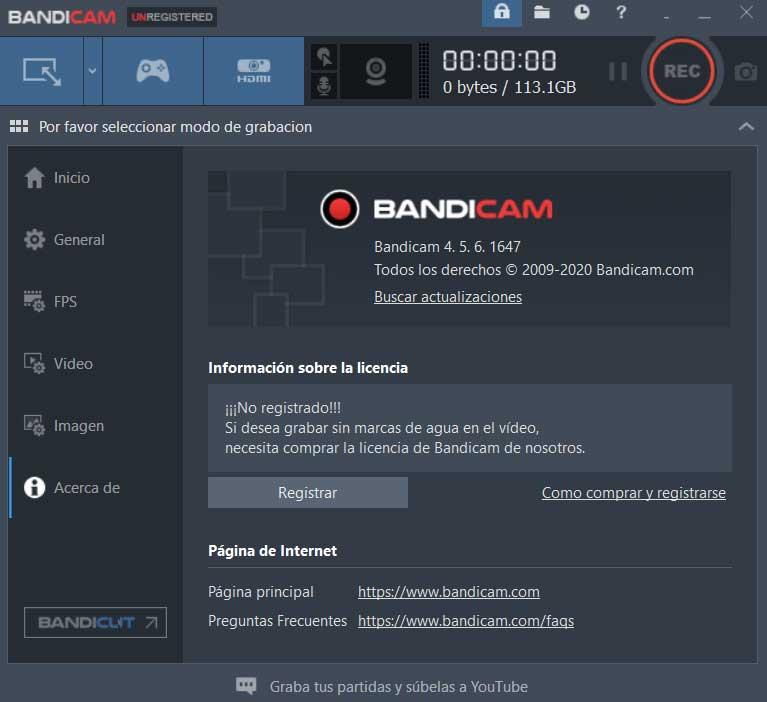
同時に、必要に応じて画面の特定の部分のみを記録する可能性があります。 プレイ中に画面をキャプチャすることもできるため、これはさまざまな用途に拡張できます。 実際、Bandicamは、次のようなテクノロジーを使用するタイトルでプレイしながら、言及されたビデオを作成できます DirectXの , OpenGLの or 火山 .
インターフェイスからビデオ録画をカスタマイズする
ここで言及する作業の多くは、Bandicamが提供する興味深いユーザーインターフェイスのおかげで実行されます。 プログラムを開始するとすぐに、必要な記録のタイプを選択できるように、まず中央エリアに一連のオプションがあります。 これらのうち、ゲームのものを見つけます。 HDMI デバイス、特定のエリア、または フルスクリーン .
同様に、チュートリアルに非常に便利で、ビデオを作成するときにアプリケーションをマウスに追従させることができます。 このインターフェースの左側のパネルには、Bandicamの動作をカスタマイズできるパラメーターがいくつかあります。 このセクションから、結果のビデオの品質を指定し、録画をスケジュールし、 キーボードショートカット , etc.
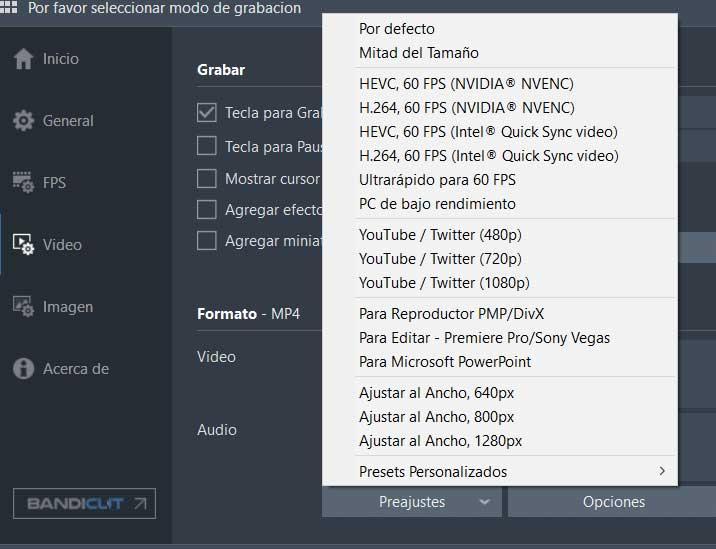
同様に、メインインターフェイスの上部で、キャプチャしたコンテンツを保存する既定のフォルダーをプログラムに指示できます。
Bandicamのバージョンとダウンロード方法
まず最初に、無料版がありますが、 プログラム 、完全に使用できるようにするには、有料版を使用する必要があります。 したがって、 コンピュータ 36ユーロを支払う必要がありますが、2台のPCの場合は54ユーロになります。 同時に、無料版には、生成されたビデオにプログラムの透かしが含まれていることを強調する方法を知っています。
したがって、あなたがしたい場合 ダウンロード 試してみたり、バンディカムを購入する、これはあなたができることです このリンク.
